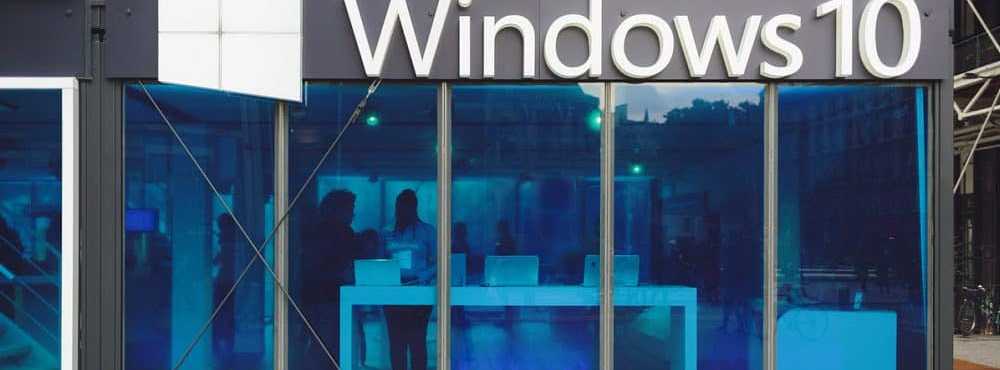Skjul, Vis, Legg til, Fjern spesifiserte kontrollpanelapplets i Windows 10/8/7

Hvis du av sikkerhetshensyn ønsker å skjule, vise, legge til eller fjerne de angitte eller angitte kontrollpanelapplets for kontrollpanelapplets i Windows 10/8/7, eller for å legge til rette, legg til dine egne applets til kontrollpanelet her er hvordan du kan gjøre det.
Fjern eller skjul kontrollpanelapplets
Type gpedit.msc I Windows Start Meny Søk Bar, trykk Enter, for å åpne Group Policy Editor> Bruker Configuration. Utvid administrative maler> Klikk på Kontrollpanel> Vis bare angitte kontrollpanelapplets > Egenskaper.

En dialogboks åpnes. Klikk på Aktiver. Vis-knappen vil komme til live.
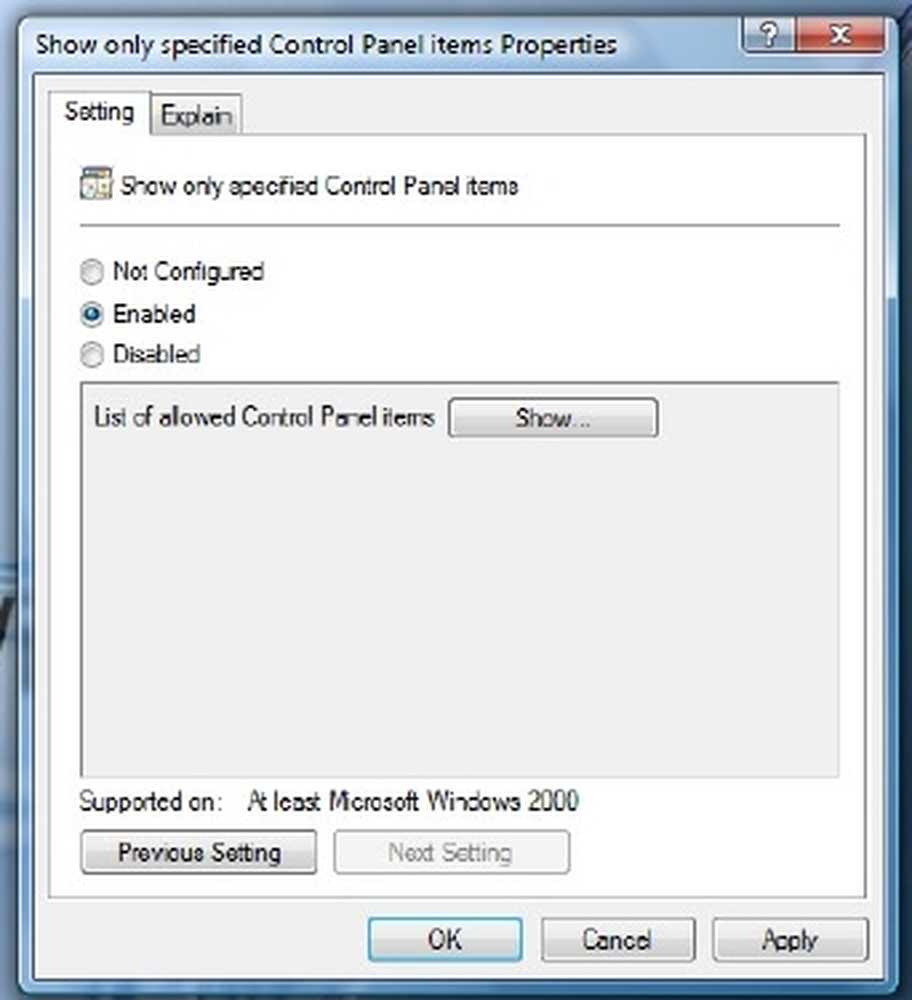
Klikk på Vis og en ny dialogboks åpnes.
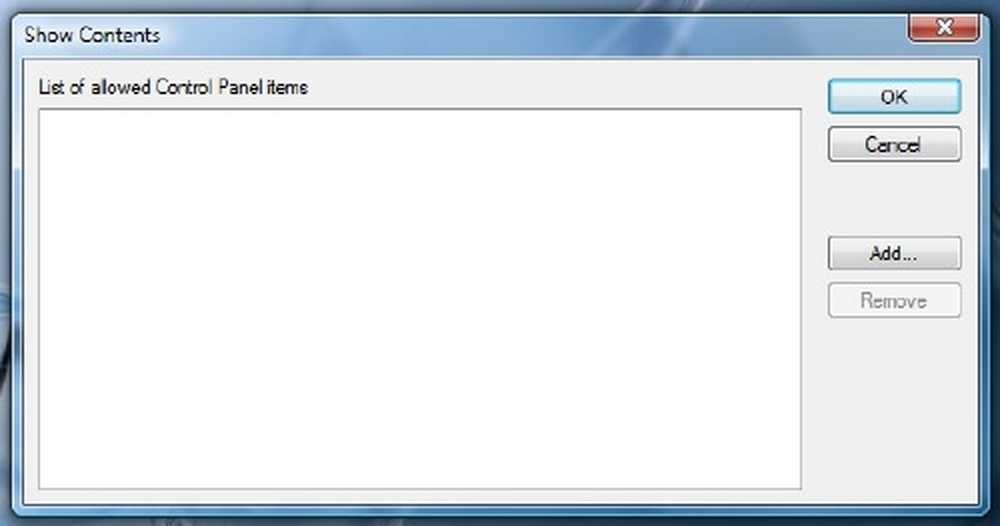
De elementene som IKKE er på listen, vil IKKE vises, HVIS dette er aktivert. Du må legge til kontrollpanelens appletnavn, (for eksempel: appwiz.cpl) som du vil vises i kontrollpanelet. Men dette er lettere sagt enn gjort, og det er litt omhyggelig arbeid, som du trenger å VIT navnene! Klikk og les hva som er skrevet på "Forklar" -fanen. På denne måten kan du velge hvilke applets å skjule eller vise i Kontrollpanel.
Her er en ikke-uttømmende liste over alle Windows-kontrollpanel-applets.
- Legg til Fjern programmer
- Legg til maskinvare
- Administrative verktøy
- Auto spill
- Sikkerhetskopierings- og gjenopprettingssenter
- Fargestyring
- Dato og tid
- Standard programmer
- Enhetsbehandling
- Enkel tilgangssenter
- Mappealternativer
- fonter
- Game Controllers
- Indekseringsalternativer
- Internett instillinger
- iSCSI Initiator
- Tastatur
- Post
- Mus
- Nettverk og delingssenter
- Offline filer
- Pen og Input Devices
- Folk i nærheten av meg
- Ytelsesinformasjon og verktøy
- Person
- Telefon og modemalternativer
- Strømalternativer
- skrivere
- Problemrapporter og løsninger
- Programoppdateringer
- Programmer og funksjoner
- Region-og språkalternativer
- Skannere og kameraer
- Sikkerhetssenter
- Lyd
- Taleegenkjenningsalternativer
- Synkroniseringssenter
- System
- Tablet PC Innstillinger
- Oppgavelinjen og startmenyen
- Tekst til tale
- Brukerkontoer
- Velkomstsenter
- Windows Anytime Upgrade
- Windows CardSpace
- Windows Defender
- Windows brannmur
- Egenskaper for Windows Sidebar
- Windows SideShow
- Windows-oppdatering
For å finne ut navnet på kontrollpanelens applet, åpne system32-mappen din og søk etter * .cpl. Dine resultater vil kaste opp kontrollpanelelementene. Jeg har forsøkt å kompilere en liste over noen av dem nedenfor for klar referanse:
- Legg til eller fjern programmer - appwiz.cpl
- Administrative verktøy - kontroll admintools
- Legg til maskinvare - hdwwiz.cpl
- Utseendeinnstillinger - kontrollfarge
- Lydenheter og lydtemaer - mmsys.cpl
- Bluetooth-enheter - bthprop.cpl
- Dato og klokkeslett - timedate.cpl
- Skjerminnstillinger - desk.cpl
- ODBC Datakilde Administrator - ODBCCP32.cpl
- Brannmur - firewall.cpl
- Mappealternativer - mapper
- Game Controllers - joy.cpl
- Infocard - kontroll infocardcpl.cpl
- Internett Valg kontroll - inetcpl.cpl
- Tastatur - kontroll main.cpl Tastatur
- Mus - kontroll main.cpl
- Nettverkstilkoblinger - ncpa.cpl
- Pen og Input Devices - tabletpc.pcl
- Folk i nærheten av meg - collab.pcl
- Telefon og modemalternativer - telephon.cpl
- Strømalternativer - powercfg.cpl
- Skrivere og fakser - kontroll skrivere
- Regional og språkalternativer - intl.cpl
- Skannere og kameraer - sticpl.cpl
- Windows Security Center - wscui.cpl
- Oppgaveplanlegger - kontrollskjemaer
- Tekst til tale - kontroll tale
- System - sysdm.cpl
- Brukerkontoer - lusrmgr.cpl
Legg til dine egne kontrollpanelapplets
Legge til og registrere din egen applet og oppgaver til Kontrollpanel er enklere i Windows 8 | 7. Programvareutviklere kan enkelt legge til egne applets og oppgaver til Kontrollpanel.
Det finnes tre typer kontrollpanelapplets: Kommandoobjekter, shellmapper og CPLs. Kommandobjekter er appleter som kjører kommandoer angitt i registeret. Shell-mapper er applets som åpnes i kontrollpanelet. CPLs implementerer CplApplet-funksjonen. Kommandoobjekter er enklest å implementere.Prosessen med å legge til applets til Kontrollpanel i tidligere versjoner av Windows er ikke så enkelt som å bruke kommandobjekter fordi applets må implementere CplApplet-grensesnittet. Selv om CplApplet-grensesnittet fortsatt støttes i Windows Vista, oppfordres bruk av kommandobjekter siden det er enklere å implementere.
Nå, i Windows, kan du bare skrive en kjørbar (.exe), registrere den som et kommandobjekt og appleten vises i Kontrollpanel. For mer informasjon om hvordan du legger til og registrerer din egen applet i Kontrollpanel, se Utvikle for kontrollpanelet. Du vil også se Windows 7 Shell Commands.
Under forhold der datamaskiner over et nettverk ikke brukes mye annet enn for offisielle formål, er det best å skjule noen kontrollpanelelementer (applets). Hvis du gjør det, kan du forby brukere å gjøre uønskede administrative endringer, og dermed holde de grunnleggende innstillingene like.
Her er en liten opplæring som viser deg hvordan du skal skjul kontrollpanelapplets i Windows 7/8.
Fjern eller skjul kontrollpanelapplets
Noen av oss kan eller vil ikke ha noen applets (ikoner) som vises i kontrollpanelet, av sikkerhetsmessige grunner eller grunner. Her er en liten opplæring for å vise hvordan du gjemmer dem. Det finnes verktøy som gjør det, men på denne måten kan du skjule noen manuelt.
La oss si at du vil gjemme skjermbildet 'Mappevalg' i kontrollen du kan gjøre slik:
Open Group Policy editor: Klikk Start> Kjør> gpedit.msc> OK.
Åpne gruppepolicyredaktør, klikk på 'Brukerkonfigurasjon' og velg 'Administrative maler'.
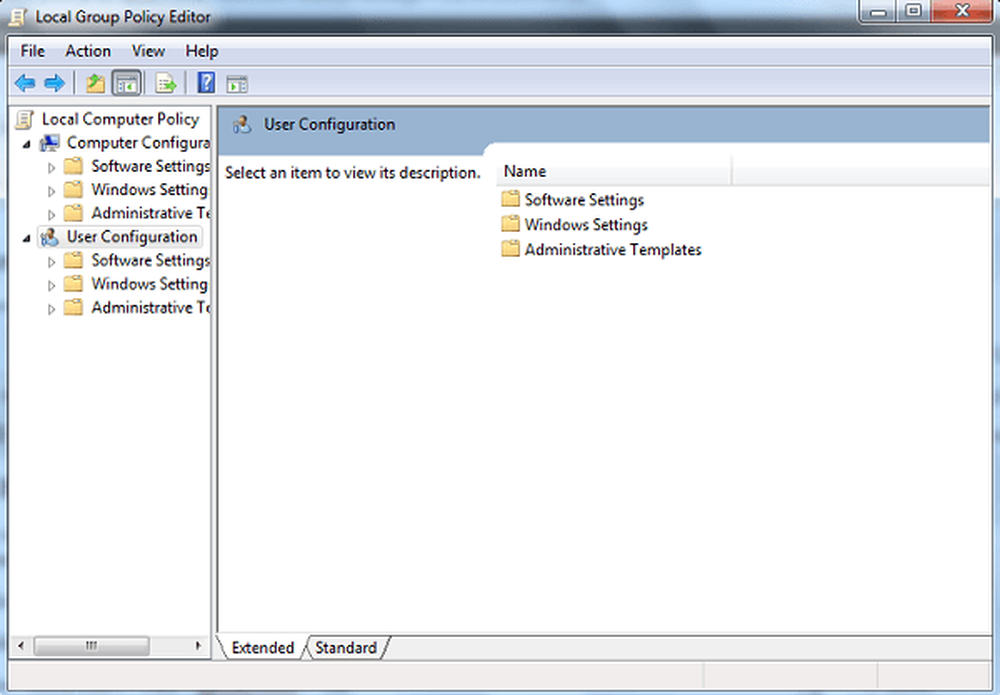
Deretter velger du elementet 'Kontrollpanel' og velger 'Skjul spesifiserte kontrollpanelelementer'alternativet.
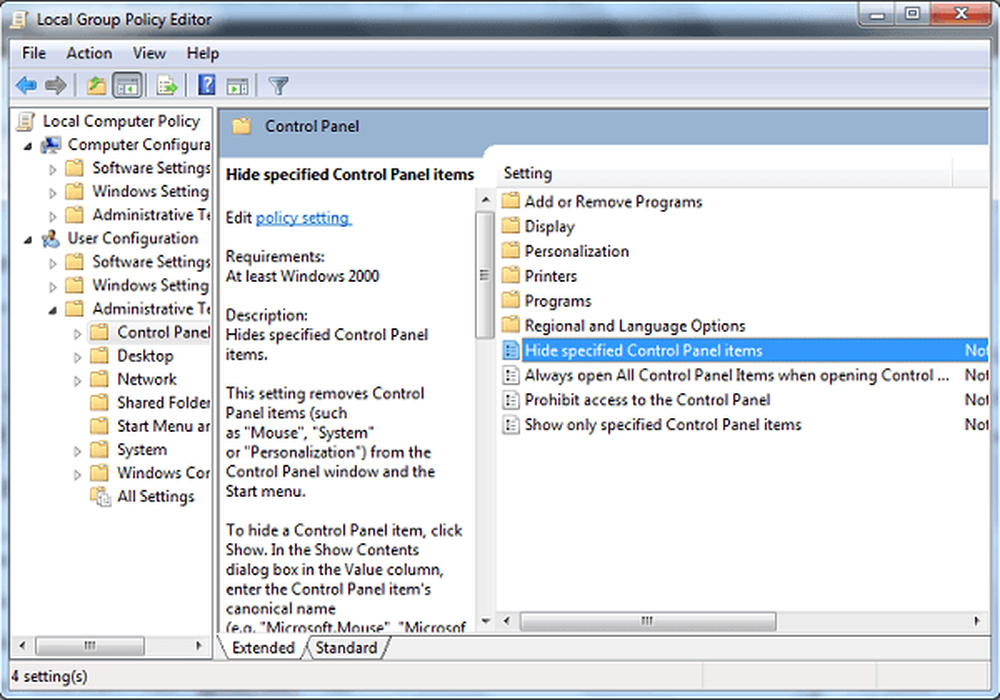
Når du blir tatt til et nytt vindu, merk av 'Aktivert'. Deretter viser listen over ikke tillatte kontrollpanelelementer> Legg til> Mappevalg> OK> Bruk> OK.

Hvis din utgave av Windows ikke inneholder konsernretningsredigering, kan du se dette innlegget på hvordan å skjule kontrollpanelapplets ved hjelp av Windows-registret. Gå hit hvis vinduet Kontrollpanel eller Systemgjenoppretting er tomt.
Innlegg fra WVC, oppdatert og lagt ut her.